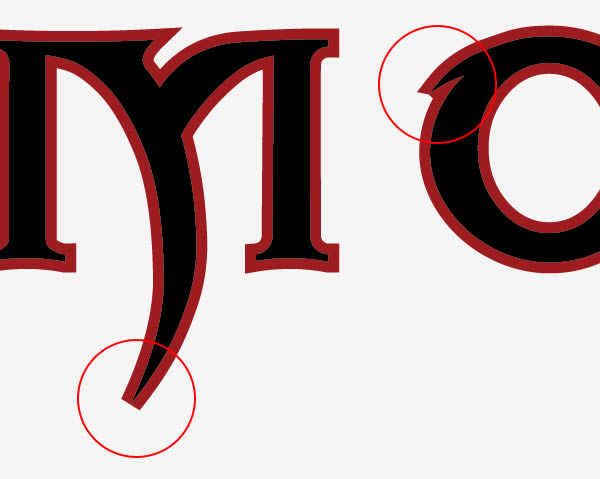PS制作暗黑III魔幻炫光字体特效
发布时间:2015-05-12 来源:查字典编辑
摘要:最终效果图Step1—场景设置在开始PS工具之前,我们需要进行前期文字排版设计工作。打开illustrator,新建文件,尺寸设...
最终效果图

Step 1 — 场景设置
在开始PS工具之前,我们需要进行前期文字排版设计工作。打开illustrator,新建文件,尺寸设置为20 x 7 英寸。
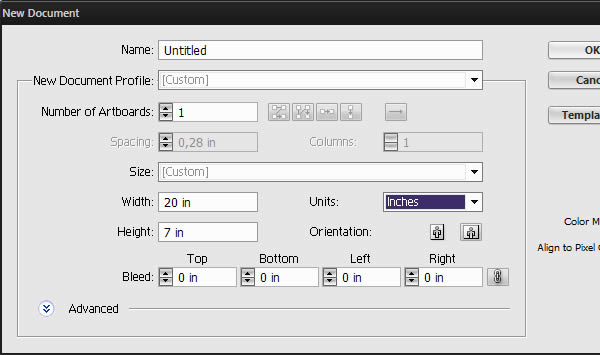
字体:我们需要是单独设计的,当然你也可以用Blade 2 这种字体进行作业。打开字体工具,设置文字大小500,自定义文件名。
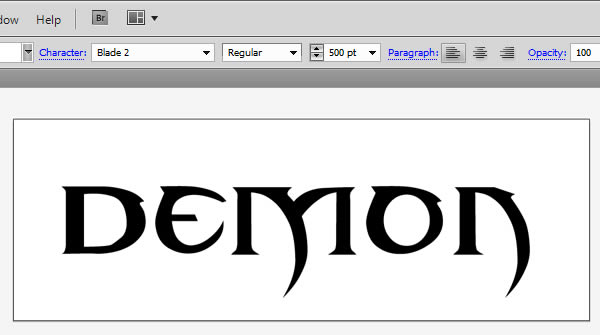
编辑字体。我们需要将文字矢量化,使之变成可编辑的矢量形状。在你的字体上单击右键选择”创建轮廓”,执行”取消组合”。
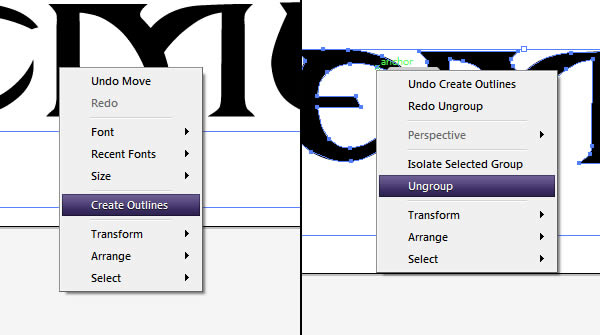
选择除第一个和最后一个字母以外的其他字母,执行对象>变换>缩放,然后选择工具V,使之和首尾字母之前产生间隔。
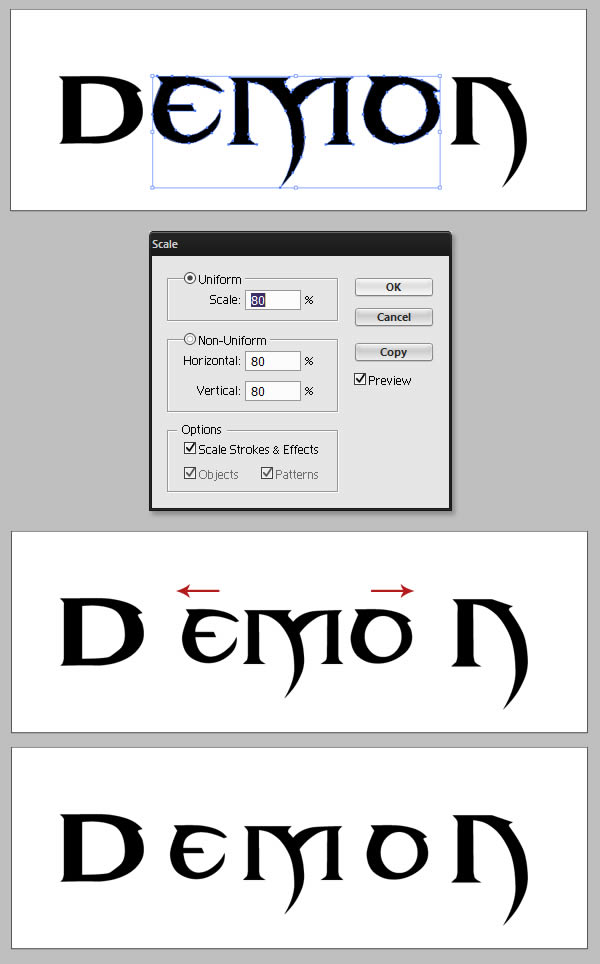
Step 2 —字母修饰
为了达到字母最终效果,我们需要三个版本:一个常规版本、一个纤细版本、一个粗体版本。
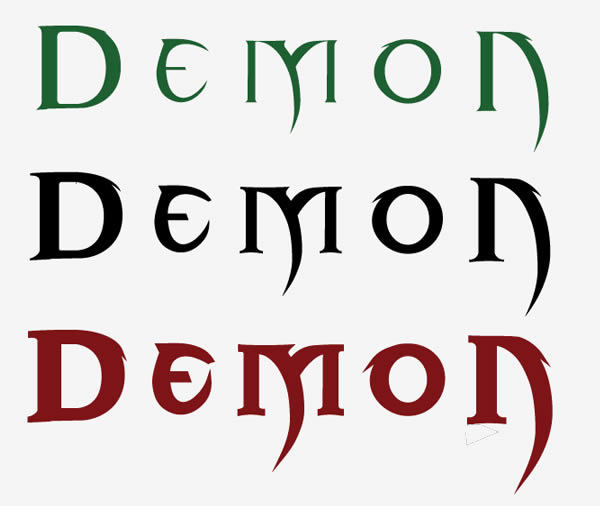
如何得到纤细版本呢 ?我们可以简单复制和粘帖图层,或同时按住ALT键拖动它,执行对象>路径>偏移路径,并输入以下数值。
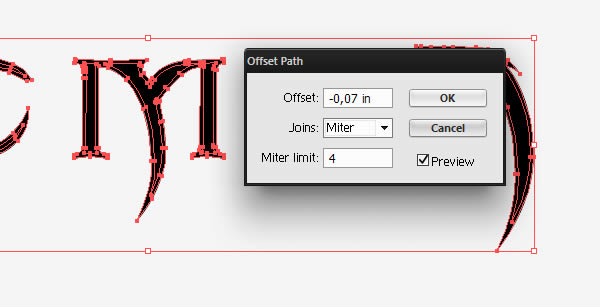
我们可以用同样的方法创建粗体版本,但是我们会发现,放大的版本细节处理的不理想,就像下面图片中我们看到的。